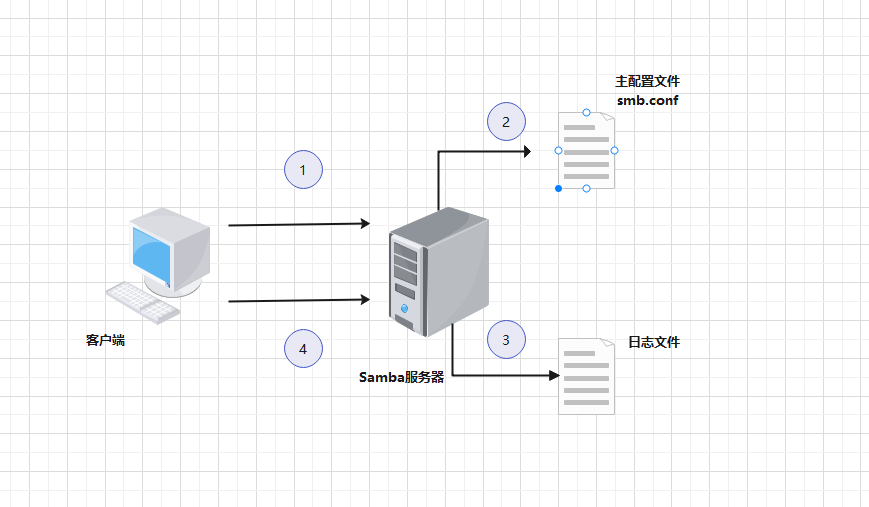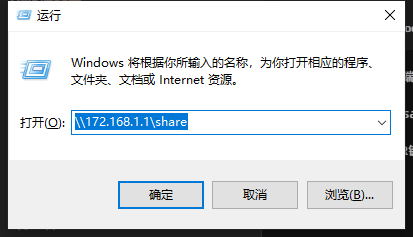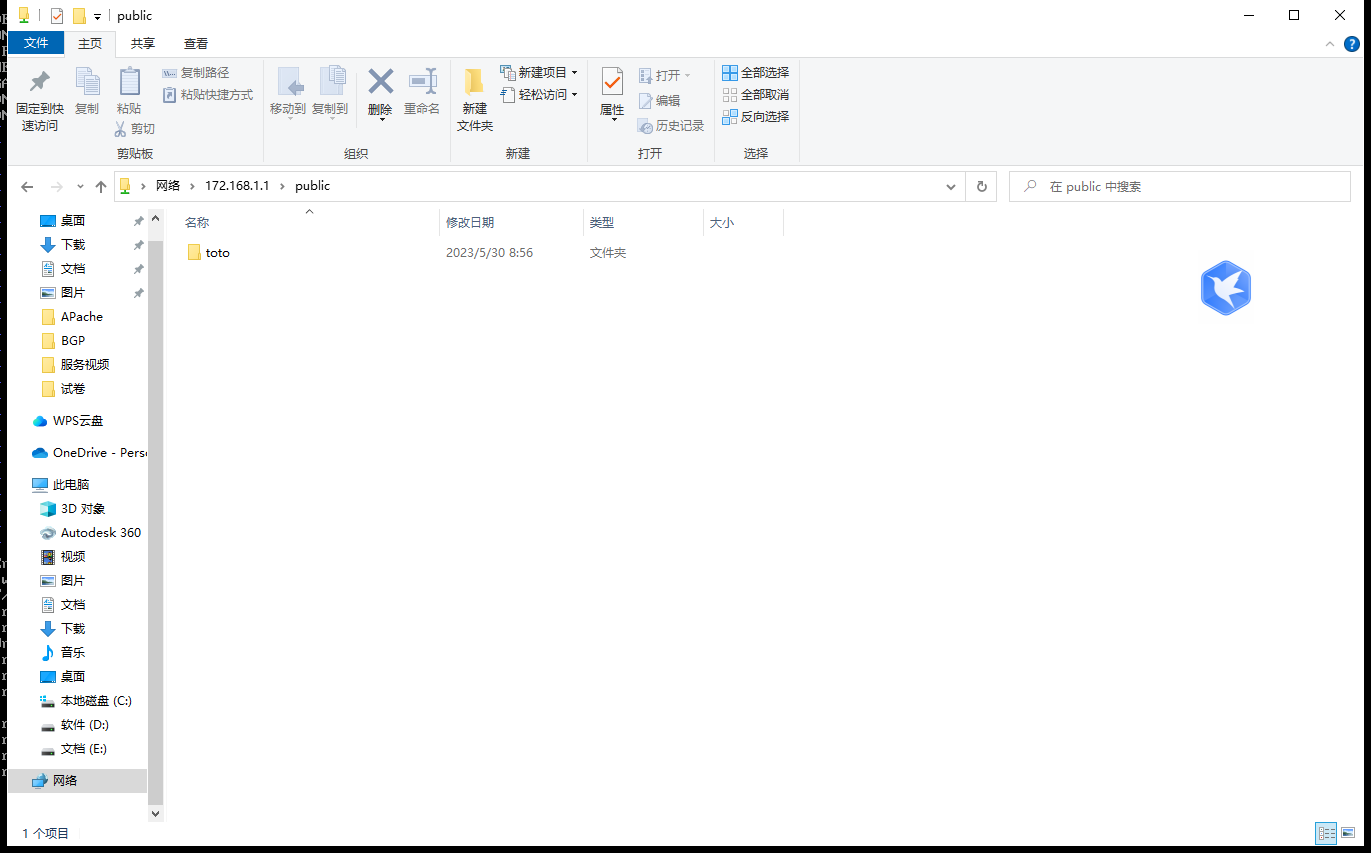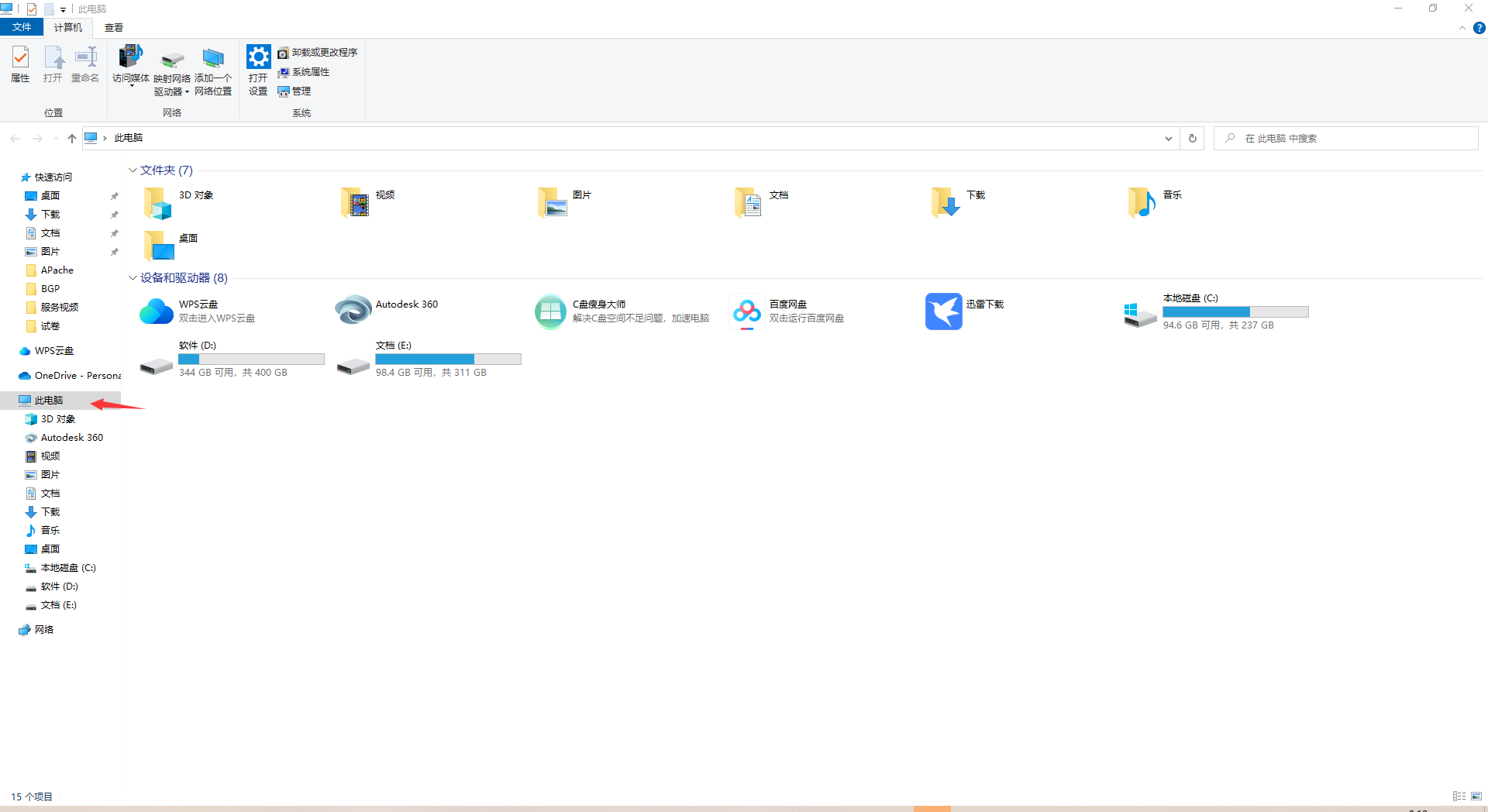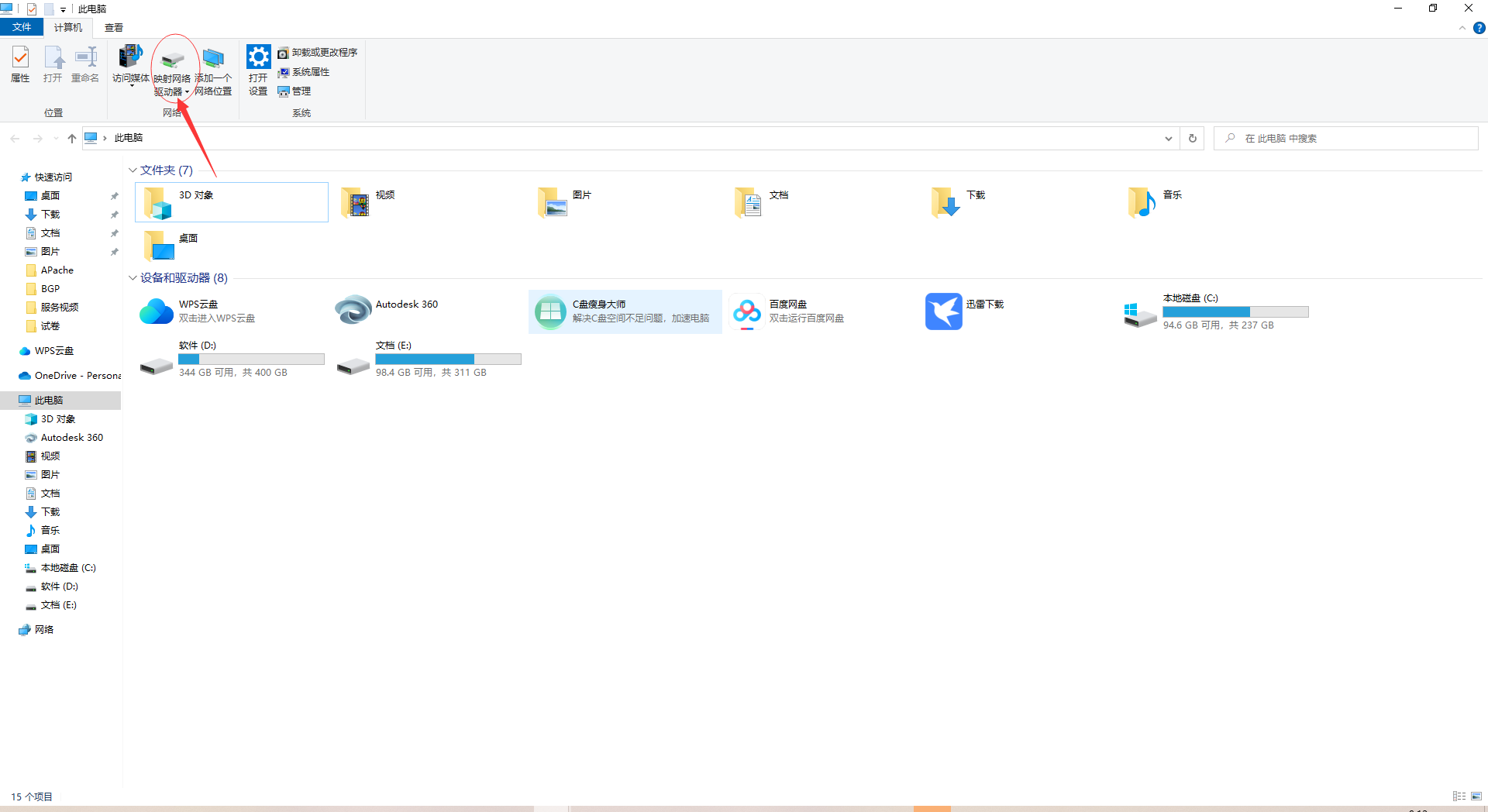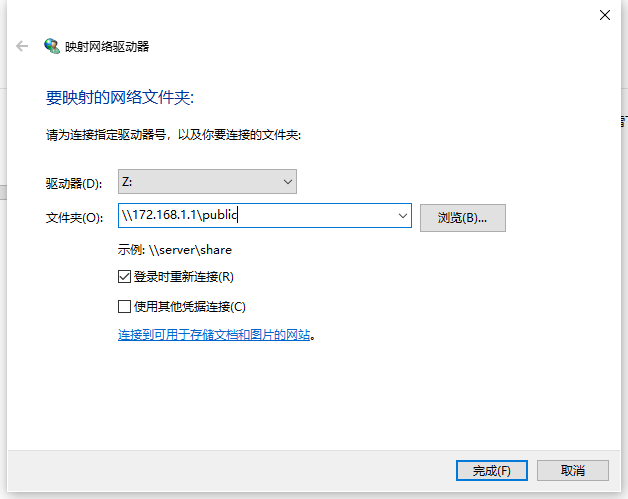保姆级讲解 Samba服务器的搭建、配置与管理
Samba服务器的配置与管理
- 1、Samba服务器配置的工作流程
- 1.1 Samba工作流程
- 2、解读主要配置文件smb.conf
- 2.1 Global Settings
- 2.2 客户端访问控制
- 3、最常用的几个字段
- 4、Samba服务密码文件
- 5、Share服务器实例解析
- 6、samba服务器客户端的配置
- 6.1 Linux客户端访问Samba服务器
- 6.2 利用windows客户端访问Samba共享目录
在Linux中,大家听的最多的可能就是Samba服务,什么是Samba呢,Samba是连接Linux与Windows的桥梁,真是由于Samba的出现,我们才可以在Linux和Windows间互相通信。
1、Samba服务器配置的工作流程
在Samba服务安装完毕之后,并不是直接可以使用Windows或Linux的客户端访问Samba服务器,我们还必须对服务器进行设置:告诉Samba服务器将那些目录共享出来给客户端进行访问。
基本的Samba服务器搭建流程主要分为四个步骤。
(1)编辑主配置文件smb.conf,指定需要共享的目录,并未共享目录设置共享权限。
(2)在smb.conf文件中指定日志文件名称和存放路径。
(3)设置共享目录的本地系统权限
(4)重新加载配置文件或重新启动SMB服务,使配置生效。
1.1 Samba工作流程
1、客户端请求访问Samba服务器上的共项目录
2、Samba服务器接收到请求后,会查询主配置文件smb.conf,看是否共享了share目录,如果共享了则查询客户端是否有权限访问。
3、Samba服务器会把本次访问信息记录写在日志中,日志文件的名称和路径都需要我们设置。
4、如果客户端满足访问权限的设置,则允许客户端进行访问。
2、解读主要配置文件smb.conf
Samba的配置文件一般就放在/etc/samba目录中。主配置文件名为smb.conf,如果把Samba服务器比喻成一个图书馆,那么smb.conf就相当于这个图书馆的图书总目录,记录着大量的共享信息和规则,是samba服务器的核心。
2.1 Global Settings
Global settings 设置为全局变量区域。全局变量区域就是我们只要在Global是进行设置,那么该设置项目就是针对所有共享资源生效的,这与我们以后需要学习的很多服务器配置很相像。
该部分以[Global]开头
[global] workgroup = SAMBA //设置工作组或域名 security = user //设置安全模式 passdb backend = tdbsam printing = cups printcap name = cups load printers = yes cups options = raw[Global]常用字段及设置方法如下
(1)设置工作组或域名称
工作组是网络中地位平等的一组计算机,可以通过设置workgroup字段来对Samba服务器所在工作组或域名进行设置。
(2)设置Samba服务器安全模式
Samba服务器一共share,user,server,domain和ads五种安全模式。
1、share安全级别模式。客户端登陆Samba服务器、不需要输入用户名和密码就可以浏览Samba服务器的资源,适用于公共的资源共享,安全性差,需要配合其他权限进行设置。保证Samba服务器的安全性。
2、user安全级别模式。客户端登陆Samba服务器、需要输入指定的用户名和密码才能进行浏览Samba服务器的资源,服务器默认为此级别模式。
3、server安全级别模式。客户端需要将用户名和密码提交到指定的一台Samba服务器上进行验证,如果验证出现错误,客户端会使用user级别访问。
4、domain安全级别模式。如果Samba服务器加入Windows域环境中,验证工作将由Windows域负责,domain级别的Samba服务器这是成为域的成员客户端,并不具备服务器的特性。
2.2 客户端访问控制
对于Samba服务器的安全性,可以使用vliad users字段去实现用户控制访问,但是如果企业庞大且存在大量的用户的话,这种方法操作起来就比较的麻烦。所以我们可以使用hosts allow和hosts deny两个字段可以实现该功能。
hosts allow和hosts deny字段的使用
hosts allow 字段定义允许访问的客户端 hosts deny 字段定义禁止访问的客户端
Samba服务器中有个目录为/share。需要发布该目录成为共享目录,定义共享目录名为public。
3、最常用的几个字段
(1)设置共享名。
共享资源发布后,必须为每个共享目录设置不同的共享名,给网络用户访问时使用,并且共享名可以以原目录名不同。
格式: [共享名]
(2)共享资源描述。
网络中存在各种共享资源,为了方便用户识别,可以为其添加备注信息,以方便用户查看时知道共享资源的内容是什么。
comment = 备注信息
(3)共享资源路径。
共享资源的原始完整路径,可以使用path字段进行发布,务必正确指定。
path = 资源的绝对路径
(4)设置匿名访问。
这只是否允许对共享资源进行匿名访问。
public = yes //允许匿名访问 public = no //不允许匿名访问
(5)设置访问用户。
如果共享资源存在重要数据的话,需要对访问用户审核,我们可以使用valid users字段进行设置。
valid users = 用户名 valid users = @组名 valid users = @组名,用户名
例:samba服务器共享文件为/share/tech目录,只允许组tech,和用户manager访问
comment=users //可不加 path=/share/tech valid users = @tech,manager
(6)设置目录只读。
共享目录如果限制用户的读写操作,我们可以通过read only 实现。
read only = yes //只读 read only = no //读写
例:samba服务器公共目录/public存放大量共享数据,为保证目录安全,我们只允许读取,禁止写入。
comment = public path = /public public = yes read only = yes
(7)设置目录可写
如果共享目录允许用户写操作,可以使用writable或write list 两个字段进行设置。
writable = yes //读写 writable = no //只读
write list
write list = 用户名 write list =@组名
4、Samba服务密码文件
samba服务器发布共享资源后,客户端访问samba服务器,需要提交用户名和密码进行身份验证,验证合格才可以登录。Samba服务器为了实现客户身份验证功能,将用户名和密码存放在/etc/samba/smbpasswd中,在客户端访问时,将用户提交的资料与smbpasswd存放的信息进行比对,如果相同,客户端与samba服务器的连接才能建立成功。
那如何建立Samba账号呢。首先我们要创建一个系统账号,例如toto。
创建完成之后我们使用下方命令在samba服务中创建账号
useradd toto //创建系统账号 passwd toto //设置密码 smbpasswd -a toto //创建samba服务账号
5、Share服务器实例解析
下面我们介绍该如何配置samba的服务端,并顺带做一个项目实例
某公司需要添加samba服务器作为文件服务器,共享目录为/share,共享名为public,这个共享目录允许所有员工访问。
解析:这个共享目录允许所有员工访问,因为我们不知道这个所有他到底是多少,所以为了方便管理,我们直接使用匿名访问,这样会简单很多。
-
建立share目录,并在其下建立测试文件
mkdir /share toch /share/toto
-
修改samba主配置文件smb.conf
[global] workgroup = SAMBA security = user map to guest = bad user guest ok = yes [public] path = /share browseable = yes public = yes -
修改文件/share的所有者和权限
[root@localhost ~]# mkdir /share [root@localhost ~]# chmod 777 /share/ [root@localhost ~]# chown nobody.nobody /share
-
重新加载配置文件
[root@localhost ~]# systemctl restart smb nmb
-
关闭防火墙和禁用selinux
[root@localhost ~]# systemctl stop firewalld [root@localhost ~]# setenforce 0
-
通过以上设置,用户就可以在不输入账户和密码的情况下直接登录samba服务器并访问目录public。
6、samba服务器客户端的配置
我们可以使用两种不同的方法,在windows客户端和linux客户端之间进行登录samba服务器
6.1 Linux客户端访问Samba服务器
使用smbclient命令
我们在使用smbclient时,先要确保安装了samba-client这个软件包。
yum install -y samba-client
smbclient可以列出目标主机共享目录列表。格式如下:
smbclient -L 目标IP地址 -U 登录用户名
当我们查看IP地址为172.168.1.1的IP地址主机时,不输入用户的话,我们会看到以下内容,这就是表示匿名用户能看到的共享目录列表。
[root@localhost ~]# smbclient -L 172.168.1.1 Enter SAMBA\root's password: Sharename Type Comment --------- ---- ------- print$ Disk Printer Drivers public Disk IPC$ IPC IPC Service (Samba 4.10.16) Reconnecting with SMB1 for workgroup listing. Server Comment --------- ------- Workgroup Master --------- ------- SAMBA LOCALHOST我们还可以使用smbclient命令行共享访问模式浏览共享的资料。
smbclient命令行共享访问模式命令格式:
smbclient //目标IP地址或主机名/共享目录 -U 用户名%密码
例:当samba服务器的共享目录为public并且用户toto可以登录时
smbclient //172.168.1.1/public -U toto%123456
例:当samba服务器的共享目录为public并且匿名用户可以登录时
[root@localhost ~]# smbclient //172.168.1.1/public Enter SAMBA\root's password: Try "help" to get a list of possible commands. smb: \> ls . D 0 Tue May 30 08:56:31 2023 .. D 0 Tue May 30 08:50:38 2023 toto D 0 Tue May 30 08:56:31 2023 17811456 blocks of size 1024. 15658328 blocks available6.2 利用windows客户端访问Samba共享目录
windows客户端访问samba共享目录的方法有很多,这里展示其中两种:
1.首先我们按住win+R键,然后输入以下内容
点击确定,我们就可以直接登录samba服务器了
方法二、我们点击此电脑,或者任意文件夹后,点击此电脑。
找到映射网络驱动器。
点击,并输入samba服务器的ip地址和共享目录
最后我们就可以登录samba服务器了。
-